Jak sprawdzić komputer za pomocą programu AIDA64

- 2586
- 197
- Pani Lilianna Janowski
Czasami istnieje potrzeba znalezienia pewnych cech komputera i jego możliwości. Na przykład musisz przeprowadzić niewielką aktualizację, aby zwiększyć ilość pamięci RAM. Ale jak dowiedzieć się, jaki rodzaj pamięci ma kupić to samo i czy na płycie głównej są bezpłatne szczeliny? Lub musisz znaleźć cechy procesora, przetestować go w różnych rodzajach obliczeń. Istnieje wiele takich sytuacji. Aby to wszystko dowiedzieć, wcale nie jest konieczne uzbrojenie śrubokręta i demontaż komputera. Zwłaszcza nie -specjaliści pojawienie się szczegółów nie dotyczy tego, co powie, nawet jeśli mają oznaczenie. Ponadto nie będzie działać, aby znaleźć ich prawdziwe cechy. Ale wszystko jest o wiele prostsze - istnieją specjalne programy, które przedstawią to wszystko w dogodnej formie i nie będziesz musiał niczego zdemontować.

Instrukcje dotyczące pracy z programem AIDA64.
Jaki rodzaj programu
AIDA64 to bardzo wygodny i popularny program, który pokazuje wszystkie informacje o komputerze. Jego wcześniejsze wersje nazywały się Everest, teraz znajdują się. Jaki jest program AIDA64? Wyświetla szczegółowe informacje o „gruczołach” i oprogramowaniu zainstalowanym na komputerze. Tutaj możesz zobaczyć charakterystykę prawie wszystkich komponentów - płyty głównej, pamięci RAM, procesora, karty graficznej, dysku twardego i wielu więcej, aż do producenta. Pokazuje również wersje i stan systemu operacyjnego i jego części, a także zainstalowane programy. AIDA64 to płatny program, ale istnieje wersja, która jest oznaczona jako wersja próbna. Oznacza to, że będzie pracować z pewnymi ograniczeniami do momentu zakupu licencji. Zamiast niektórych cech zostanie wyświetlona wersja próbna z napisem, która zniknie po wprowadzeniu numeru licencji. Pokazuje główne dane, a niektóre ukryją napis.
Instalacja i uruchom aida64
Nie ma problemów z instalacją tej aplikacji. Wystarczy pobrać go z oficjalnej strony (https: // www.AIDA64RUSSIA.com/pobierz), a następnie zacznij. Proces instalacji występuje szybko i nie różni się od instalacji jakiejkolwiek innej aplikacji. Następnie na pulpicie pojawi się skrót na pulpit. Bez kupowania licencji ustawiana jest wersja próbna, to znaczy z ograniczeniami. Ale na stronie istnieje możliwość złożenia wniosku i uzyskania bezpłatnej licencji za darmo, co usunie wszystkie ograniczenia na 30 dni. Tym razem wystarczy, aby uzyskać najbardziej kompletne informacje o komputerze.
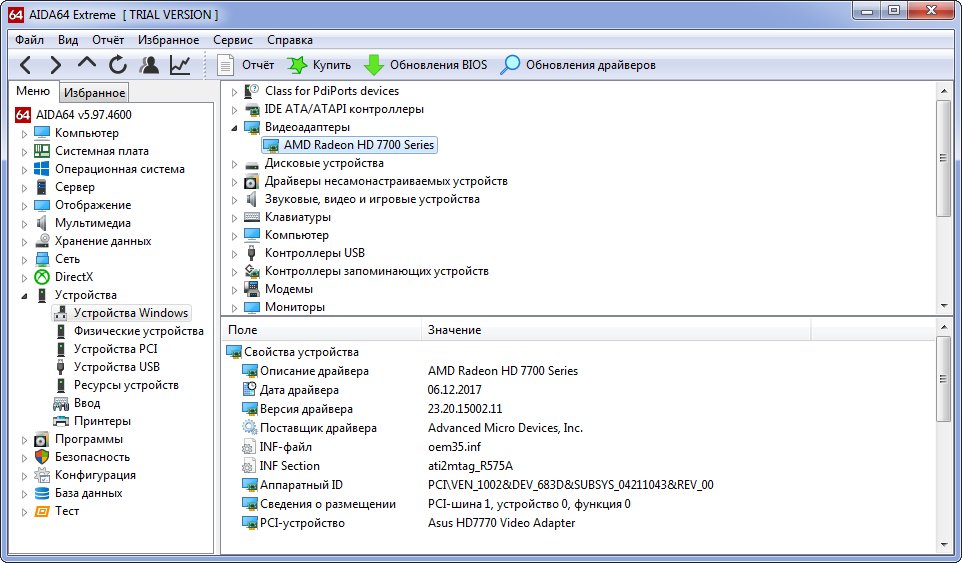
Sprawdzanie stabilności komputera po przyspieszeniu
Кога процессор "разогнан", то ест работаniej. Na przykład procesor może przegrzewać i odłączyć się lub mogą występować problemy z wymianą danych z pamięcią RAM i możliwe są różne inne problemy. Zwykle wszystko to objawia się przy obciążeniu i w zwykłych warunkach nic się nie dzieje. AIDA64 może sprawdzić wydajność systemu w warunkach wysokiego obciążenia. W tym celu procesor jest pełen różnych obliczeń, jak to możliwe, a jego parametry są monitorowane. Takie obciążenie zostanie stworzone przez dość „ciężkie” aplikacje - grafikę wideo lub 3D, niektóre gry i inne programy zasobów -. Jak wykorzystać tę okazję w AIDA64? Aby to zrobić, w menu „Service” jest element - „Test stabilności systemu”. Okno otwiera się, gdzie możesz wybrać, które podsystemy musisz sprawdzić. Domyślnie sprawdzanie dysku twardego i procesora graficznego jest wyłączone, ale można je włączyć. Procesor i kontrola pamięci są uwzględnione.
Test jest uruchamiany przez przycisk „Start” i zgodnie z harmonogramem możesz śledzić proces. Postępuj zgodnie z temperaturą procesora - jeśli stanie się zbyt duży, przeryń czek. W oknie błędy i awarie są wyświetlane, jeśli zostaną wykryte. Jeśli jest ich więcej niż pięć, istnieją problemy z konfiguracją komputera. Raport można zapisać na dalsze badania. Kontrola musi zostać zatrzymana niezależnie przez przycisk „Stop”, po co najmniej pół godziny pracy. Jeśli temperatura wzrośnie szybko, musisz wcześniej przerwać ten proces. Również w menu „serwis” znajdują się osobne testy dla procesorów głównych i graficznych, a także dysk twardy - przydatne jest również ich użycie. Istnieje wiele innych metod weryfikacji w lewej kolumnie programu, w gałęzi „Test”.
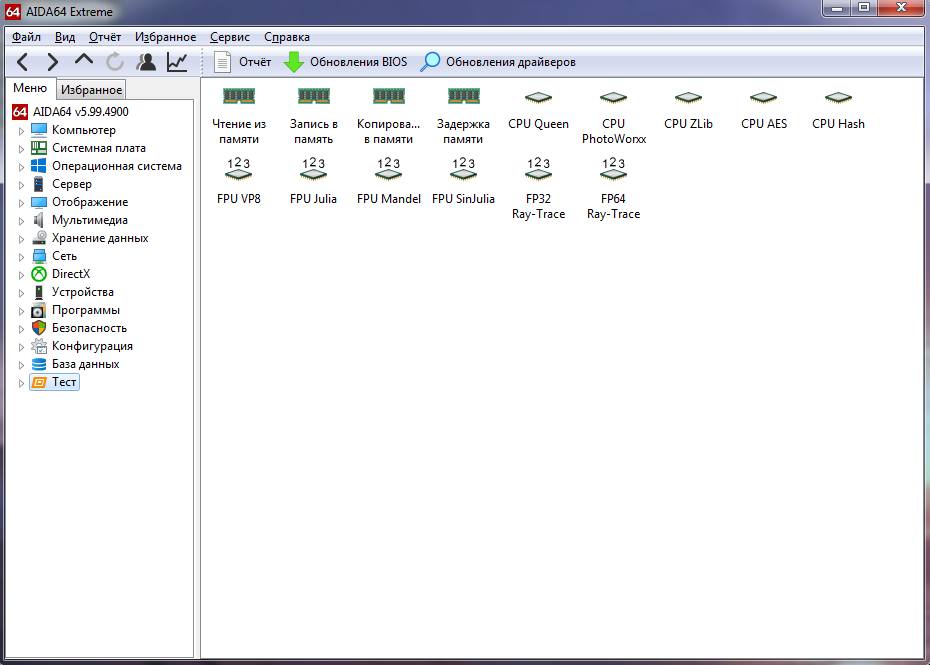
Ocena wydajności chłodzenia
Niektóre osoby lubią konfigurować wydajność swoich komputerów za pomocą różnych subtelnych ustawień. W tym metoda „rozproszenia”, gdy mnożnik procesora wzrasta i zaczyna działać przy zwiększonych częstotliwościach. Ale jednocześnie zaczyna się bardziej wygrzewać, co może powodować różne problemy, od ponownego uruchomienia do porażki. AIDA64 pozwala zobaczyć temperaturę procesora w trudnych warunkach, przy pełnym obciążeniu. Można to zrobić za pomocą testu warunkowego omówionego powyżej. W jego trakcie wykres wyświetla zarówno obciążenie każdego rdzenia, jak i temperatury. Za tymi wykresami musisz śledzić i ocenić, czy system chłodzenia radzi sobie z jego funkcją, gdy procesor jest całkowicie załadowany przez długi czas.
Ale jak dowiedzieć się o temperaturze karty graficznej? W ten sam sposób, ale musisz wybrać test procesora graficznego - GPU. Ma również czujnik temperatury, a jego dane można zaobserwować. Normalny system temperatury jest jednym z warunków normalnego działania systemu. Dlatego jeśli zobaczysz na wykresie, że jądra ogrzewa się o ponad 40-50 stopni, powinieneś pomyśleć o tym, jak poprawić chłodzenie. Lepiej jest przerwać test mocnym ogrzewaniem.
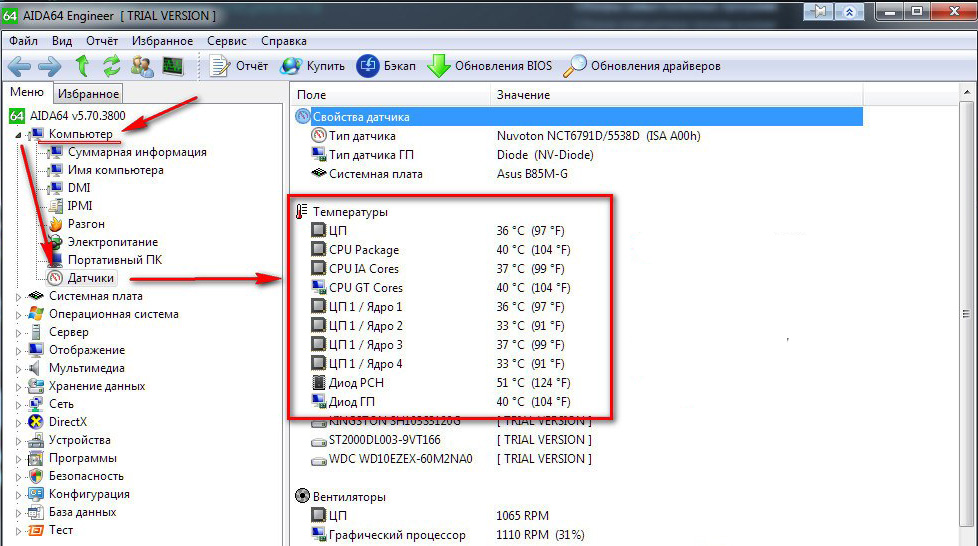
Testowanie jakości sprzętu
Różne gałęzie listy otwierającej po prawej stronie aplikacji pozwalają dowiedzieć się wszystkiego o istniejącym sprzęcie i oprogramowaniu. Na przykład możesz znaleźć częstotliwość pamięci RAM w gałęzi „System Board” - „SPD”. Istnieje szczegółowe informacje dla każdego paska, jeśli jest kilka. Nawiasem mówiąc, tutaj możesz zobaczyć liczbę gniazd - wyświetlane zostanie również puste. Możesz sprawdzić pamięć RAM w oddziale „Testy”. Istnieje zestaw wszelkiego rodzaju opcji - czytanie z pamięci i nagrywanie, czas pamięci RAM i tak dalej. Po audycie wyświetlana jest tabela porównawcza, w której można zobaczyć cechy pamięci w porównaniu z innymi konfiguracjami.
Możesz także zobaczyć dane dotyczące procesora w gałęzi „Kod systemu”, w sekcjach „CPU” i „CPUID”. Tam możesz zobaczyć jego pełną nazwę, proces technologiczny i wiele więcej. Możesz przetestować procesor w różnych trybach w sekcji „Testy” po lewej stronie programu. Jak znaleźć gniazdo płyty głównej? Bardzo proste - w oddziale „płyta systemowa” - „płyta systemowa”. Szczegółowe informacje na ten temat będą wyświetlane po prawej stronie, a poniżej można znaleźć dane w gnieździe. W sekcji „Chipset” można znaleźć wiele przydatnych rzeczy w używanym chipset.
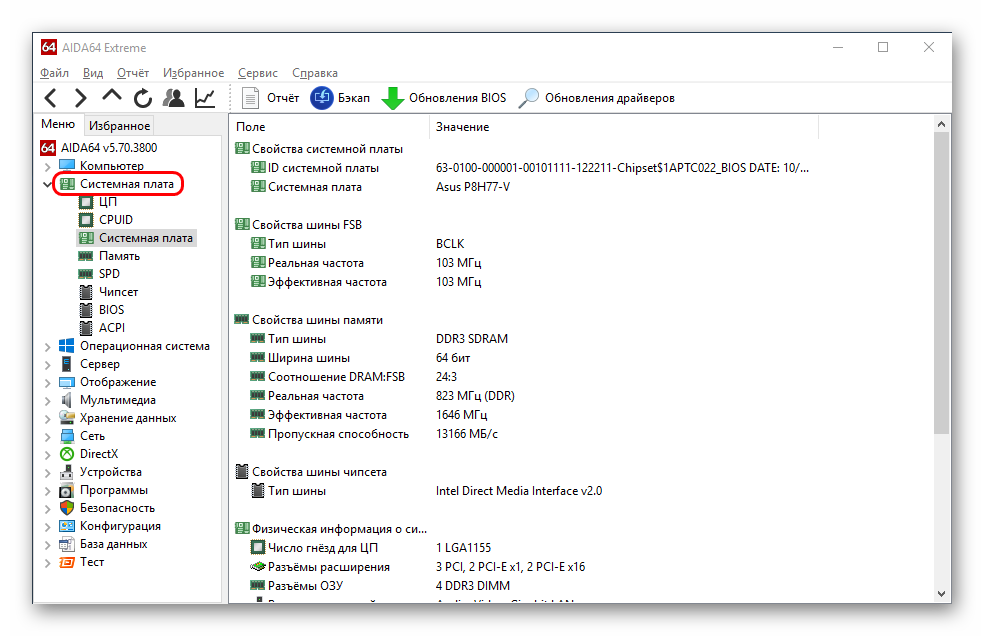
Jak sprawdzić kartę graficzną w AIDA64? Wszystkie dane o nim można znaleźć w gałęzi „Wyświetl” - „procesor graficzny”. Ale test można uruchomić z menu „Service” - „test GPGPU”. Zostanie obliczone i pokazane prędkość transferu danych w różnych trybach. Możesz także sprawdzić dysk twardy - w tym samym menu znajduje się element „testu dysku”. Różne cechy zostaną sprawdzone, a wyniki zostaną wyświetlone. A informacje techniczne można przeglądać w oddziale „przechowywanie danych” - „ata”. Jest wszystko, do wielkości, wagi i producenta.
Jak przeprowadzić test warunków skrajnych za pośrednictwem AIDA64
Test skrajny procesora jest potrzebny do sprawdzenia niezawodności jego działania z maksymalnym obciążeniem przez długi czas. Jest to szczególnie ważne, jeśli jego wydajność została skonfigurowana, na przykład przez przetakowanie. Jak to zrobić, już zbadaliśmy - w menu „Service” znajduje się pozycja „Test stabilności systemu”. Ale nie ruszaj daleko od komputera i kontroluj temperaturę. Jeśli zacznie rosnąć szybko, kontrola musi zostać przerwana, a lista wykrytych błędów.

